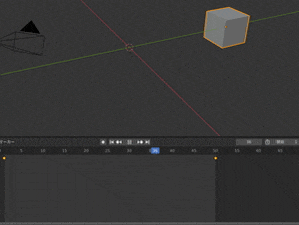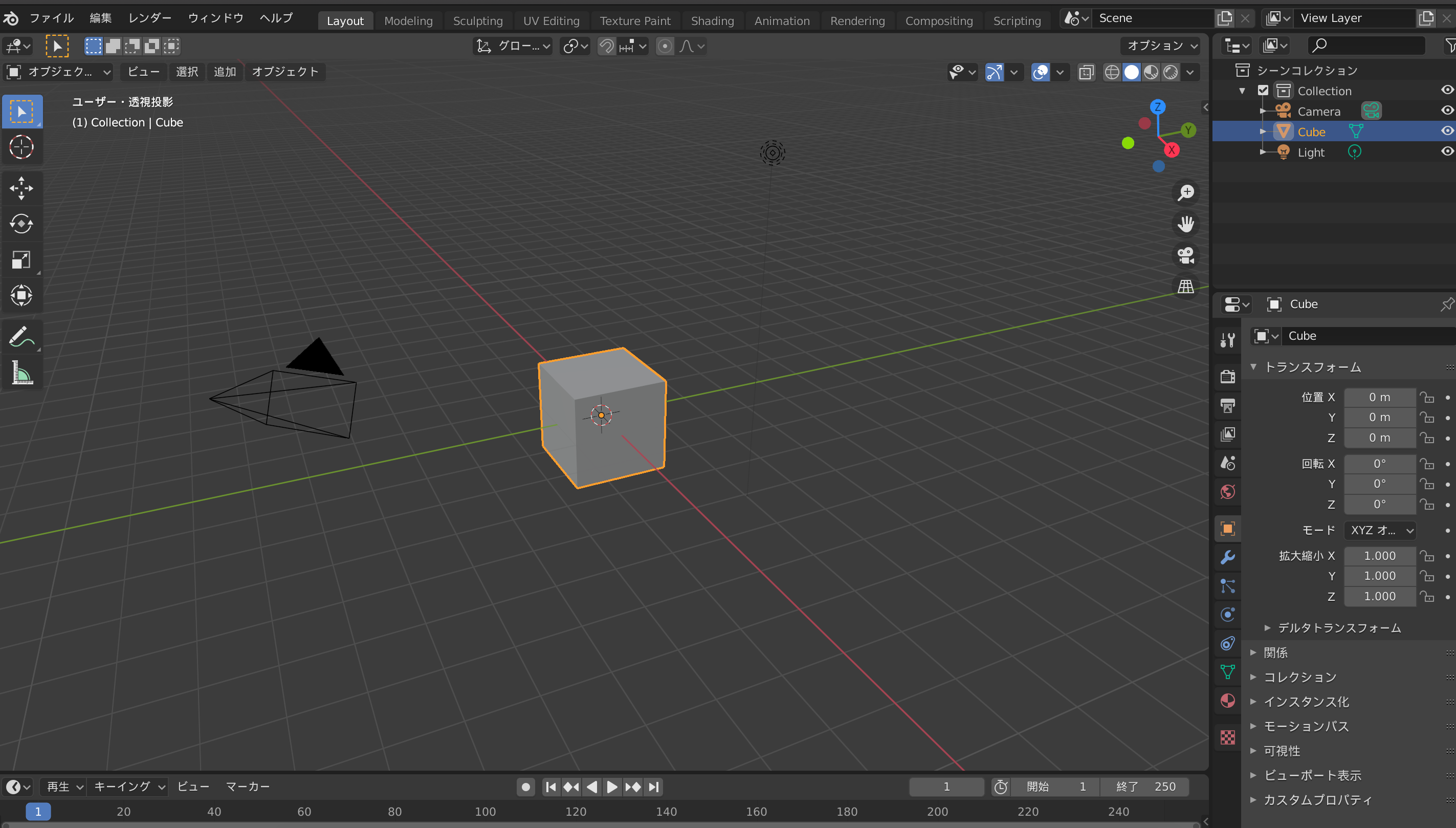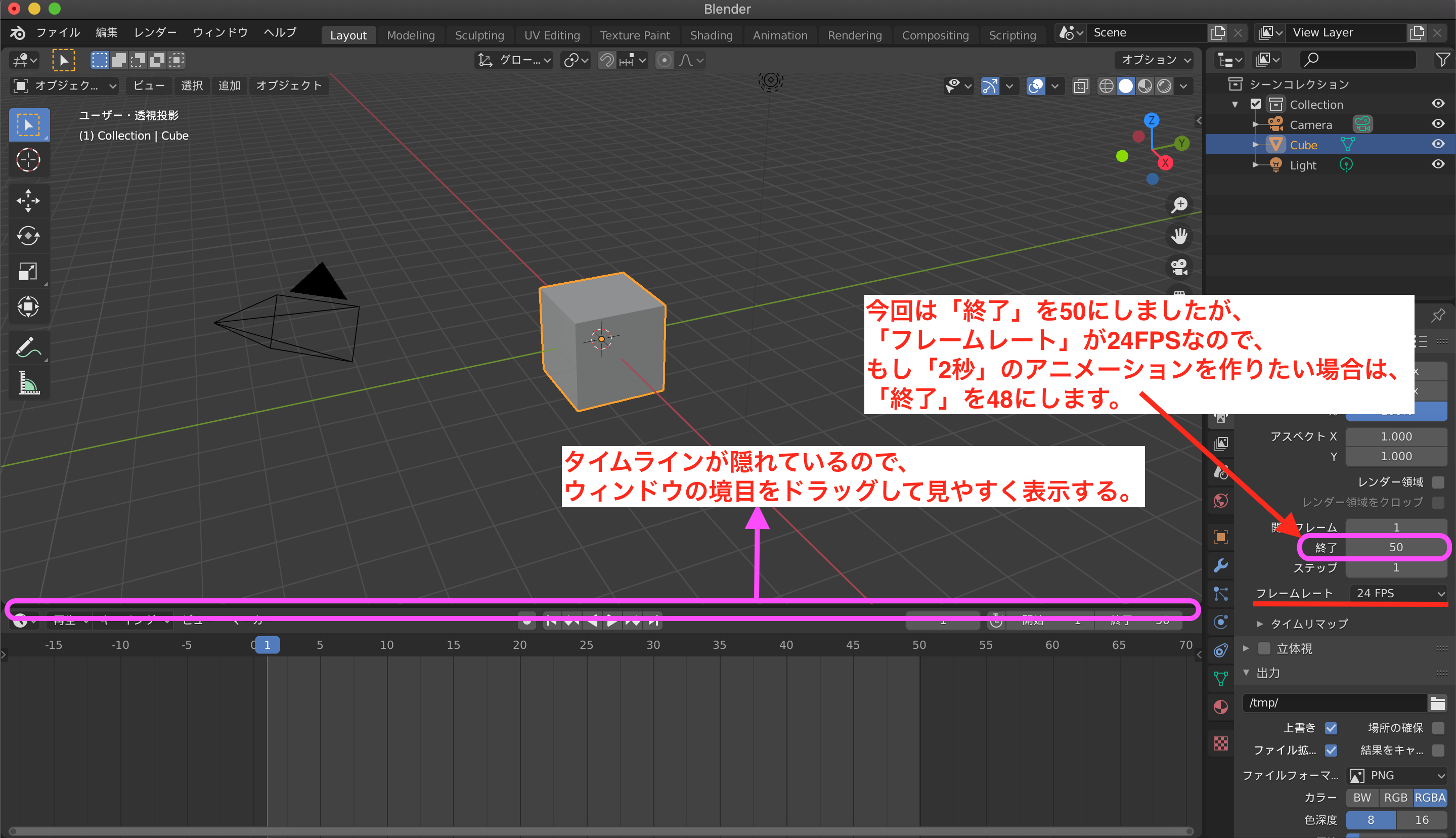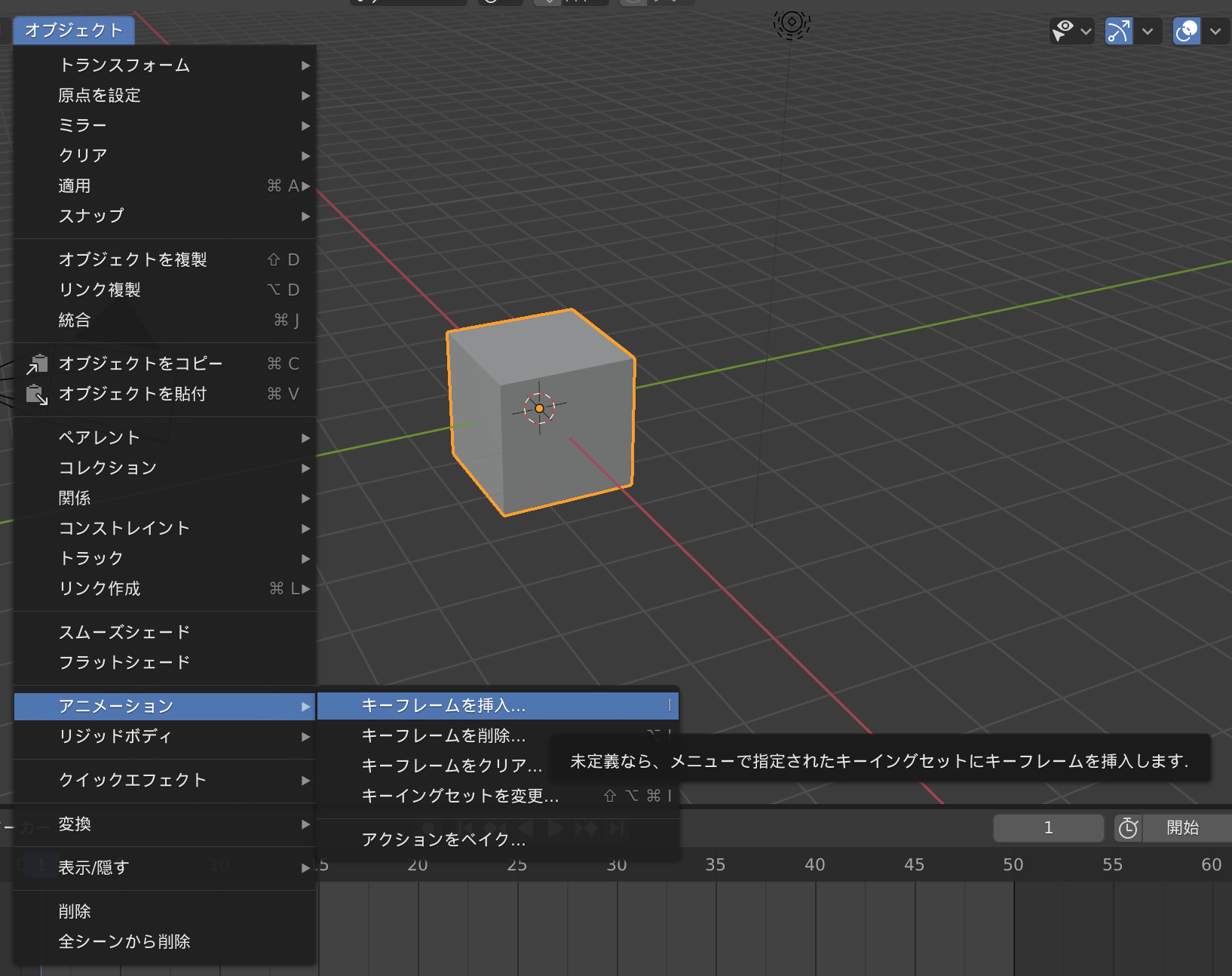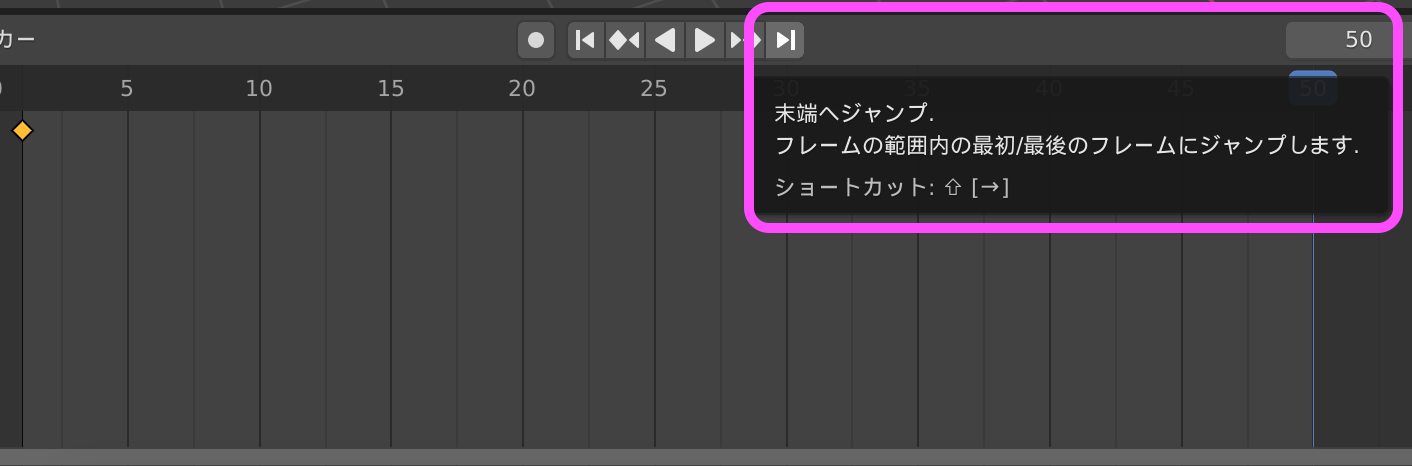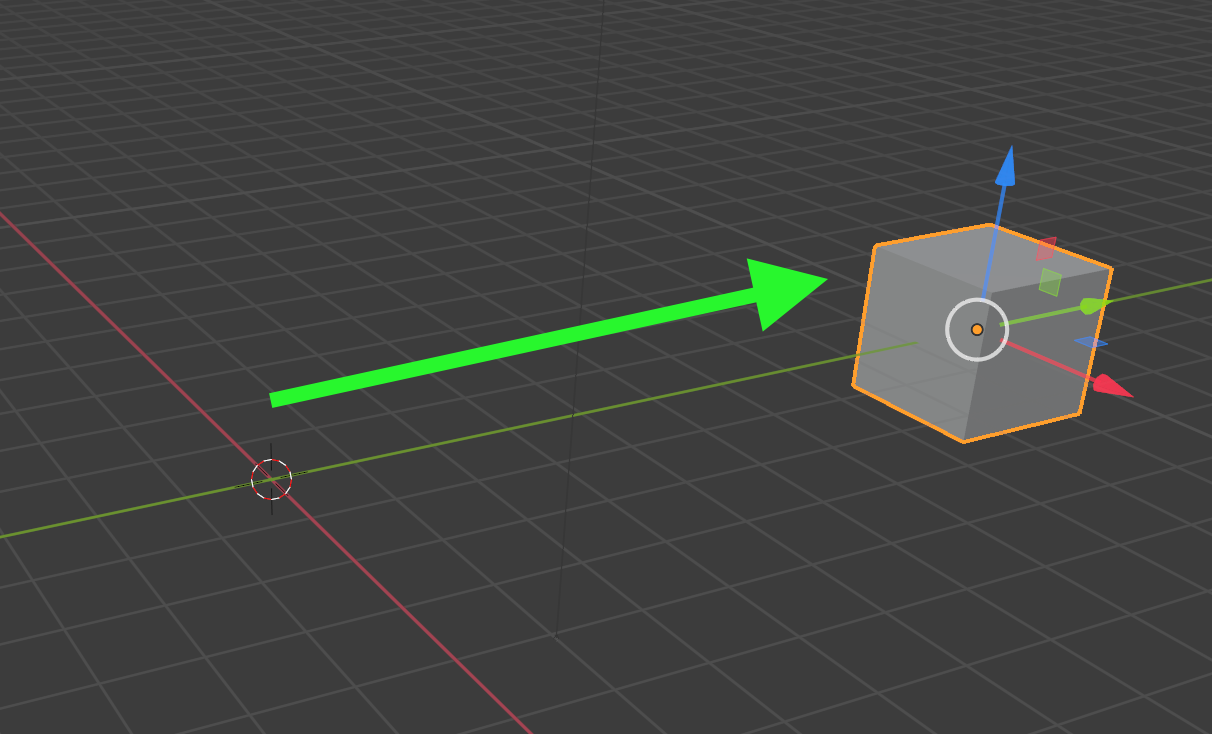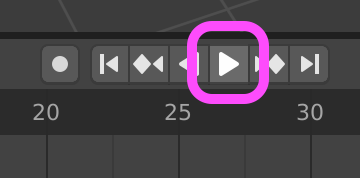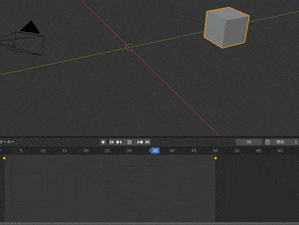この記事でできること
- まずはblenderでanimationを操作する場所を知ることができます。
やり方
- 下図のように、起動直後のCubeを使用していきます。
- 下図のように、「タイムライン」を表示したり、今回のアニメーションの時間を設定します。
- 下図のように、「オブジェクト」→「アニメーション」→「キーフレームを挿入」を選択します。
- 下図のように、「キーフレーム挿入メニュー」が表示されるので、今回は「位置」を選択します。
- 下図のように、一秒の時点にキーフレームが挿入されたことがわかりました。
- 下図のように、「→│」のアイコンを選択して、タイムラインの末端へ移動します。
- ブルーレイやDVDなどのリモコン操作をしていると、同じようなアイコンがあると思います。見てみましょう。
- 下図のように、オブジェクトCubeを移動します。(移動方向は自由です)
- 下図のように、「」アイコンを選択すると、アニメーションが再生されます。